Kaip neleisti „Mac“ užmigti
Ką žinoti
- Spustelėkite Apple logotipas > Sistemos nuostatos > Energijos taupytojasir perkelkite slankiklį į Niekada.
- Norėdami laikinai išjungti automatinį miego režimą: Atidarykite Terminalas ir įveskite komandą kofeino.
- Kol jūsų „Mac“ veikia kofeino režimu, jis automatiškai neužmigs, kol neuždarysite terminalo lango.
Šiame straipsnyje paaiškinama, kaip neleisti „Mac“ užmigti, įskaitant instrukcijas, kaip suplanuoti automatinį miego laiką, kai nustačius, kad ekranas liktų įjungtas visą laiką.
Kaip visą laiką išlaikyti „Mac“ ekraną įjungtą?
Jūsų Mac turi keletą energiją taupančios funkcijos, kurie apima miego režimą. Šis režimas skirtas aktyvuotis, kai jūsų „Mac“ kurį laiką nenaudojamas. Ekranas išsijungia, o „Mac“ pereina į mažo energijos vartojimo režimą, kol jį pažadinsite. Jei norite, kad „Mac“ ekranas liktų įjungtas visą laiką, turite visiškai išjungti miego režimą.
Taip pat galite padidinti laiką, kol „Mac“ ekranas bus įjungtas, visiškai neišjungdami miego režimo. Tiesiog nustatykite sau tinkamą laiką atlikdami toliau pateiktą ketvirtą veiksmą.
Štai kaip išlaikyti „Mac“ ekraną nuolat įjungtą:
-
Spustelėkite Apple logotipas viršutiniame dešiniajame ekrano kampe.

-
Spustelėkite Sistemos nuostatos.
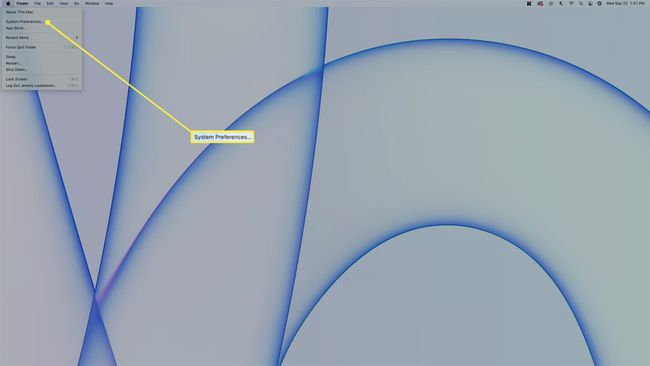
-
Spustelėkite Energijos taupytojas.
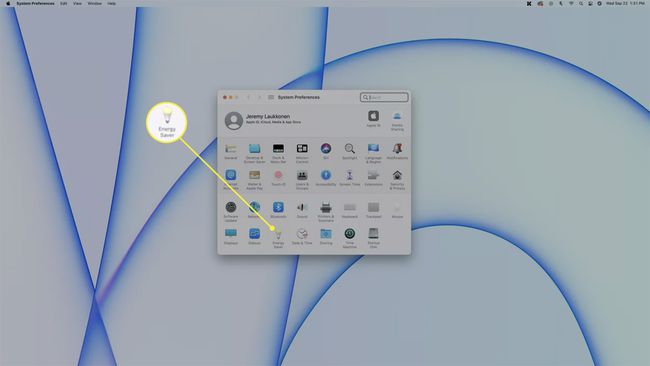
-
Spustelėkite slankiklį ir perkelkite jį į Niekada, kuris yra iki galo į dešinę.
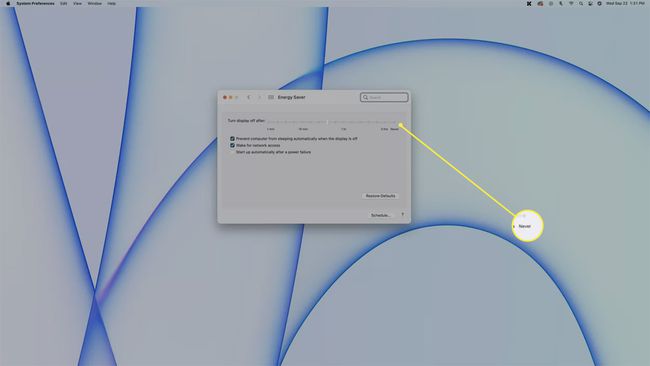
-
Dabar „Mac“ ekranas bus įjungtas visą laiką, nebent „Apple“ meniu rankiniu būdu pasirinksite miego režimą.
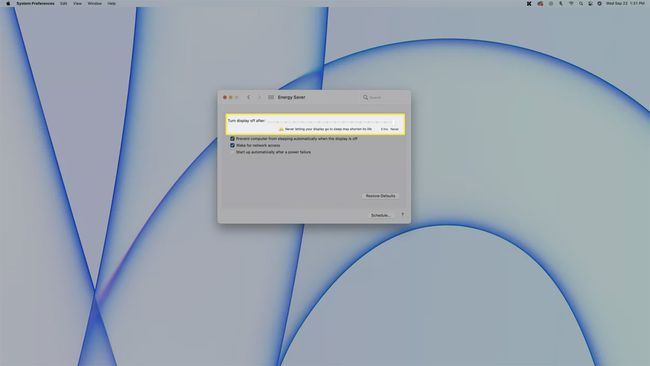
Kaip išlaikyti „Mac“ ekraną įjungtą atliekant svarbias užduotis
„Mac“ ekrano išsijungimas atliekant svarbią užduotį tik todėl, kad kurį laiką nelietėte klaviatūros ar pelės gali erzinti, tačiau visiškai išjungus miego režimą sunaudojama daugiau energijos ir sistema per daug susidėvi. Jei norite įsitikinti, kad „Mac“ ekranas neišsijungia atliekant svarbias užduotis, galite naudoti a terminalo komanda.
Štai kaip išlaikyti „Mac“ ekraną įjungtą naudojant terminalo komandą:
-
Atidarykite „MacOS“ terminalo programą.
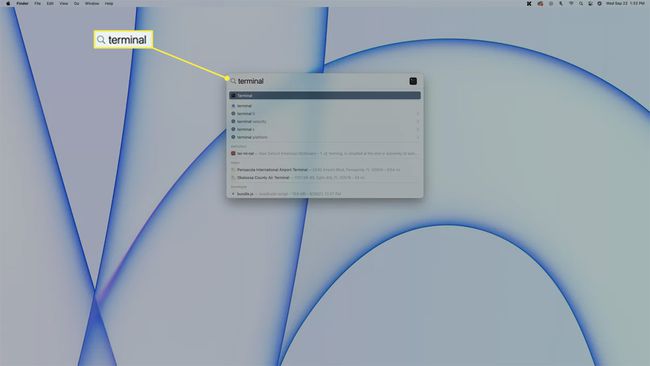
Įveskite Terminal į Dėmesio centre, arba atidarykite jį Finder per Programos > Komunalinės paslaugos > Terminalas.
-
Tipas kofeino.
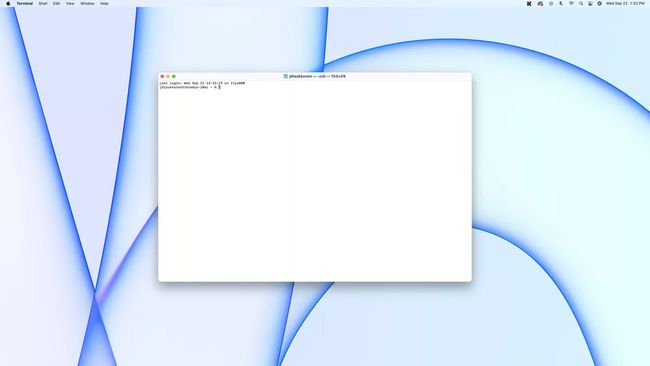
-
Paspauskite Įeikite.
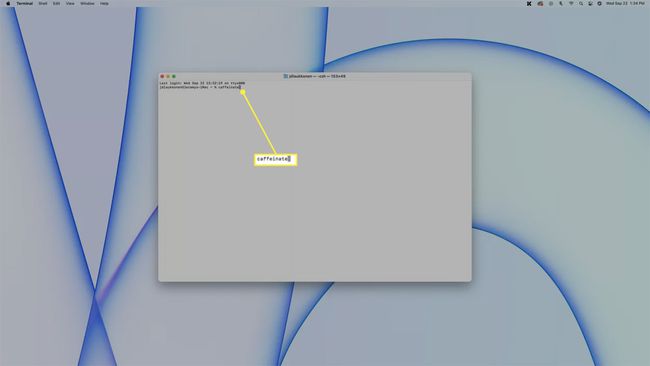
Jūsų „Mac“ ekranas išliks tol, kol bus atidarytas terminalo langas.
-
Norėdami išjungti kofeino režimą, spustelėkite Nutraukti įspėjime, kuris pasirodo, kai bandote uždaryti terminalo langą.
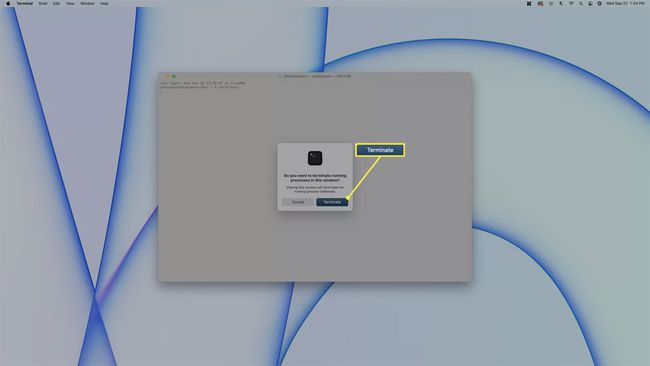
Sėkmingai uždarius terminalo langą, jūsų „Mac“ vėl įjungs miego režimą pagal jūsų energijos taupymo nustatymus.
Kodėl mano „Mac“ automatiškai persijungia į miego režimą?
Jūsų „Mac“ automatiškai išsijungia miego režimu, kad taupytų energiją ir dėl aplinkosaugos, ir dėl išlaidų taupymo. Automatinis miego laikmatis yra įjungtas pagal numatytuosius nustatymus, todėl jūsų „Mac“ automatiškai pradės miegoti, jei kelias minutes negaus jokių įvesties duomenų, nebent pakeisite energijos taupymo nustatymus. Miego režimas turėtų būti išjungtas, kai žiūrite ar klausotės medijos, tačiau tai ne visada.
Jei pastebėsite, kad jūsų „Mac“ automatiškai užmigo, kai žiūrite filmus ar klausotės muzikos, galbūt norėsite naudoti aukščiau aprašytu būdu, kad padidintumėte laiką, kol įjungiamas miego režimas arba įjungiama automatinė miego funkcija iš viso.
Ar galite suplanuoti „Mac“ automatinį miego režimą?
Nors jūsų „Mac“ sukurtas miegoti, kai jo nenaudojate, taip pat galite suplanuoti „Mac“ miego režimą tam tikrais intervalais, jei norite. Ši parinktis naudinga, jei norite visiškai išjungti automatinio miego funkciją, bet vis tiek turite „Mac“. įjunkite miego režimą dienos metu, kai paprastai jo nenaudojate, pvz., kai miegate naktis.
Štai kaip suplanuoti „Mac“ automatinį miego režimą:
-
Spustelėkite Apple piktograma viršutiniame kairiajame kampe ir pasirinkite Parinktys.

-
Spustelėkite Energijos taupytojas.

-
Spustelėkite Tvarkaraštis.
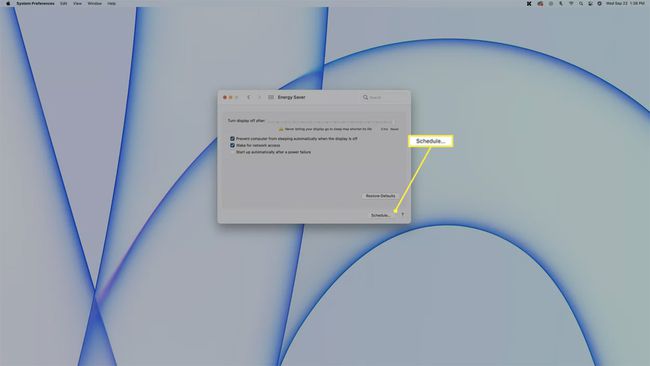
-
Spustelėkite Miegoti žymimasis langelis.

-
Spustelėkite Kiekvieną dienąir pasirinkite Darbo dienomis, Savaitgaliai, Kiekvieną dieną, arba konkretus dieną savaitės.
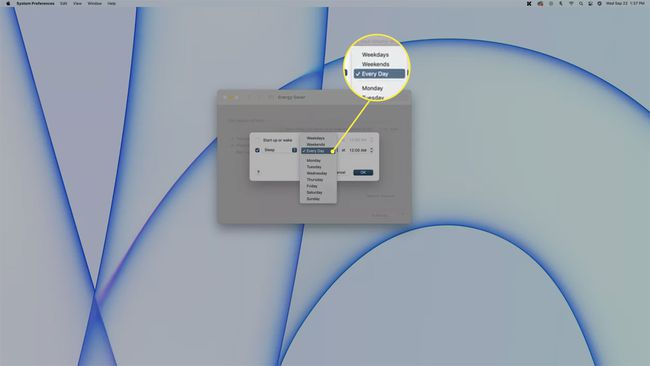
-
Spustelėkite 12:00 val ir pasirinkite laiką, kada norite, kad „Mac“ įjungtų miego režimą.
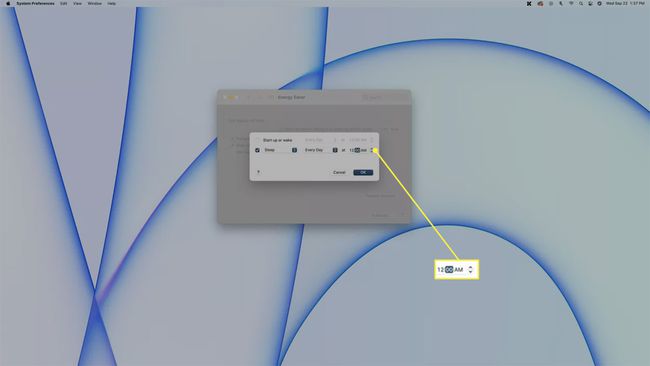
-
Dabar jūsų „Mac“ automatiškai užmigs jūsų pasirinktu laiku ir dieną ar dienomis.

DUK
-
Kaip neleisti „Mac“ užmigti uždarius dangtį?
Prijunkite nešiojamąjį kompiuterį prie išorinio ekrano neleiskite „MacBook“ užmigti, kai uždarote dangtį. Koreguokite ekrano miego nustatymus iš Sistemos nuostatos > Baterija arba Energijos taupytojas. Tada prijunkite išorinį monitorių prie maitinimo > prijunkite „MacBook“ prie maitinimo adapterio ir išorinio monitoriaus > ir uždarykite dangtį.
-
Kaip neleisti „Mac“ belaidei pelei užmigti?
Jūsų belaidėje pelėje gali būti programinė įranga, leidžianti pakeisti, kada įsijungia įtaisytas miego režimas. Tačiau paprastai negalite išjungti miego režimo belaidėje pelėje, susietoje su „Mac“. Jei turite problemų dėl Magic Mouse atsijungimo pasibaigus neveikos laikui arba pažadinus kompiuterį, gali reikėti dar kartą susieti pelę iš „Bluetooth“ nustatymų.
-
Kaip neleisti „Mac“ nešiojamam kompiuteriui užmigti?
Pasirinkite Sistemos nuostatos > Energijos taupytojas arba Baterija > Maitinimo adapteris > Neleiskite kompiuteriui automatiškai užmigti, kai ekranas išjungtas. Be to, jei įmanoma, išjunkite nustatymą Kai įmanoma, užmigdykite standžiuosius diskusir pasirinkite Niekada pagal Po to išjunkite ekraną slankiklį.
